Топ 4 начина за опоравак избрисане е-поште на Мац-у
"Како повратити избрисане поруке е-поште? Поздрав, имам проблема са проналажењем порука е-поште које сам случајно избрисао ... Да ли морам да инсталирам програм да бих могао да повратим такве врсте е-порука?"
Ако сте обрисали важну е-пошту док сте се само покушавали ријешити бескорисних е-порука на вашем Мац-у, вјероватно тражите рјешења за Мац опоравак е-поште. Будући да је била важна адреса е-поште, разумемо да вам је потребна што пре, јер пошиљалац може да чека да одговорите на ту сада несталу пошту.
Срећом, ваш Мац има неке уграђене опцијекоји вам омогућавају да опоравите избрисане маилове Мац. Овим методама се користе различите технике за помоћ у враћању е-порука које сте случајно избрисали са своје машине. Следећи водич показује како можете да примените ове методе и опоравите избрисане поруке е-поште на Мац рачунару.
- Метода 1. Опоравак маилова са картице "избрисане поруке" Аппле Маил-а
- Метода 2. Вратите избрисане маилове из Мац Трасх-а
- Метода 3. Вратите изгубљене поштанске сандучиће и поруке е-поште са Тиме Мацхине-а
- Метода 4. Опоравак избрисане е-поште на Мац-у са опоравком е-поште Мац
Метода 1. Опоравак маилова са картице "избрисане поруке" Аппле Маил-а
Ако користите Аппле Маил као задану адресу е-поштеклијент, имаш среће. Када избришете е-пошту у апликацији Аппле Маил на вашем Мац-у, адреса е-поште се не брише трајно. Уместо тога, он се премешта у мапу Отпад где га лако можете пронаћи и вратити на вашу машину.
Ако нисте сигурни како то учинити, ево како да опоравите избрисане поруке е-поште на Мац-у помоћу апликације Аппле Маил:
Корак 1. Кликните на Лаунцхпад на вашем Доцк-у и тражите и кликните на Маил да бисте покренули апликацију Аппле Маил на вашем Мац-у.

Корак 2. Када се покрене апликација Маил, на левој страни екрана видећете бочну траку са мапама. Међу тим мапама је и мапа која се зове Трасх. Кликните на њу да бисте погледали избрисане поруке е-поште.

Корак 3. Након што сте пронашли вашу е-пошту, кликните десним тастером миша на е-пошту и изаберите Премести у, а затим Инбок. Оно што ће учинити је да пребаци вашу е-пошту из смећа у вашу главну пошту.

Ето га. Тако опорављате избрисану е-пошту помоћу апликације Маил на Мац рачунару.
Метода 2. Вратите избрисане маилове из Мац Трасх-а
Ако не користите службену апликацију Аппле Маил, аликористите свој е-маил клијент за е-пошту о свом Мац рачунару, још увек имате начин да вратите избрисане поруке е-поште. Обично, када нешто избришете са Мац рачунара, оно се шаље у смеће. И погодите шта, можете да опоравите све што се налази у вашем смећу - укључујући е-пошту.
Корак 1. Кликните на икону Трасх на вашем Доцк-у да бисте покренули Мац Трасх на вашој машини.
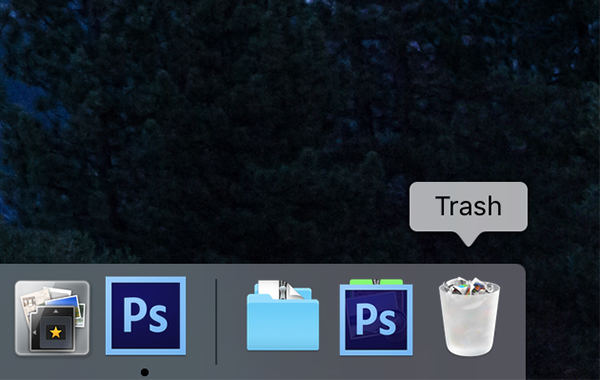
Корак 2. Када се смеће покрене, пронађите избрисану поруку е-поште на листи и кликните десним тастером миша на њу и изаберите ставку Натраг. Вратиће адресу е-поште на првобитну локацију на вашем Мацу.

Ви сте спремни. Избрисана адреса е-поште успешно је враћена. Требали бисте га пронаћи у било којој апликацији коју користите за управљање е-маиловима на свом рачунару.
Метода 3. Вратите изгубљене поштанске сандучиће и поруке е-поште са Тиме Мацхине-а
Тиме Мацхине је услужни програм који долази унапред инсталиранскоро све Мацу који вам помажу у стварању резервних копија датотека и мапа. Овај услужни програм ће вероватно имати копију избрисане поруке е-поште и можете је користити за враћање адресе е-поште.
Ако је ово ваш први пут да користите Тиме Мацхине на Мац рачунару, на следећи начин је враћање е-поште са Тиме Мацхине-а:
Корак 1. Кликните на Лаунцхпад у вашем Доцк-у и тражите и кликните на Тиме Мацхине. Покренуће услужни програм Тиме Мацхине на вашој машини.

Корак 2. Када се услужни програм покрене, одаберите прозор Финдер у којем ваше адресе е-поште још увек нису избрисане и кликните на дугме на којем ће бити враћено Ресторе. Вратит ће ваше адресе е-поште на Мац рачуналу.
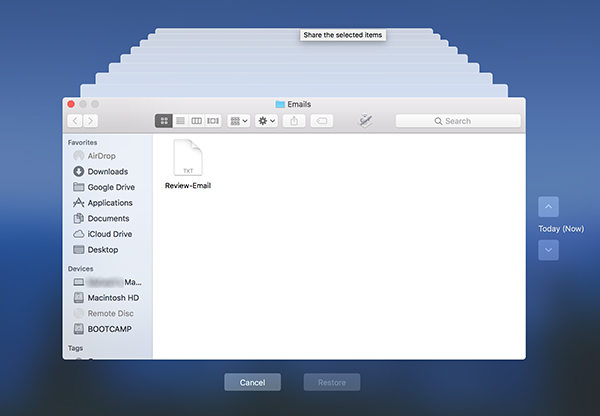
Ваш Мац се вратио у прошлост и сада имате избрисане поруке е-поште са собом у свом клијенту е-поште.
Метода 4. Опоравак избрисане е-поште на Мац-у са опоравком е-поште Мац
Ако сте испробали горе наведене методе, али нисте могли да пронађетеваш е-маил било где, схватимо да сте можда мало разочарани. Срећом, не морате бити јер постоји још један начин да обновите своју е-пошту.
У овом методу користићете софтверпод називом Тенорсхаре УлтДата - Мац који ће вам омогућити да повратите изгубљене поруке е-поште као и многе друге врсте датотека на вашој машини. Следе неке од карактеристика софтвера:
- Опоравак е-поште чак и са форматираног тврдог диска.
- Висока стопа опоравка значи да имате више шанси да вратите изгубљене е-поруке.
- Можете опоравити е-пошту без обзира на то како сте их изгубили на Мац рачунару.
- Има модеран, али једноставан за употребу интерфејс да вам помогне да опоравите е-пошту.
- 100% гарантује вашу сигурност података.
Ако вам то звучи добро, ево како да преузмете трајно избрисане поруке е-поште са Маца помоћу горе споменутог софтвера:
Корак 1 Преузмите софтвер са његове званичне веб локације и инсталирајте га на свој Мац. Када је инсталиран, покрените софтвер, изаберите диск на коме су се налазиле ваше поруке е-поште и кликните на дугме Скенирај.

Корак 2 Ако користите мацОС Хигх Сиерра или новију верзију, свој Мац, онемогућите СИП следите кораке на доњој слици.

Корак 3 Када је скенирање завршено, на екрану ћете видети резултате. Одаберите е-пошту коју желите да вратите, а затим кликните на дугме на којем ће бити опорављено.

Корак 4 Изаберите фасциклу у коју желите да вратите избрисане поруке е-поште.

Избрисане поруке е-поште сада би се требале вратити на одабрану локацију на вашем Мац-у.
Закључак
Ако икад будете избрисали важан емаил нана вашем Мац рачунару, не требате паничарити јер је на располагању више метода за враћање избрисаних порука е-поште. Надамо се да вам горњи водич помаже у враћању најтраженијих порука е-поште на вашу машину.









